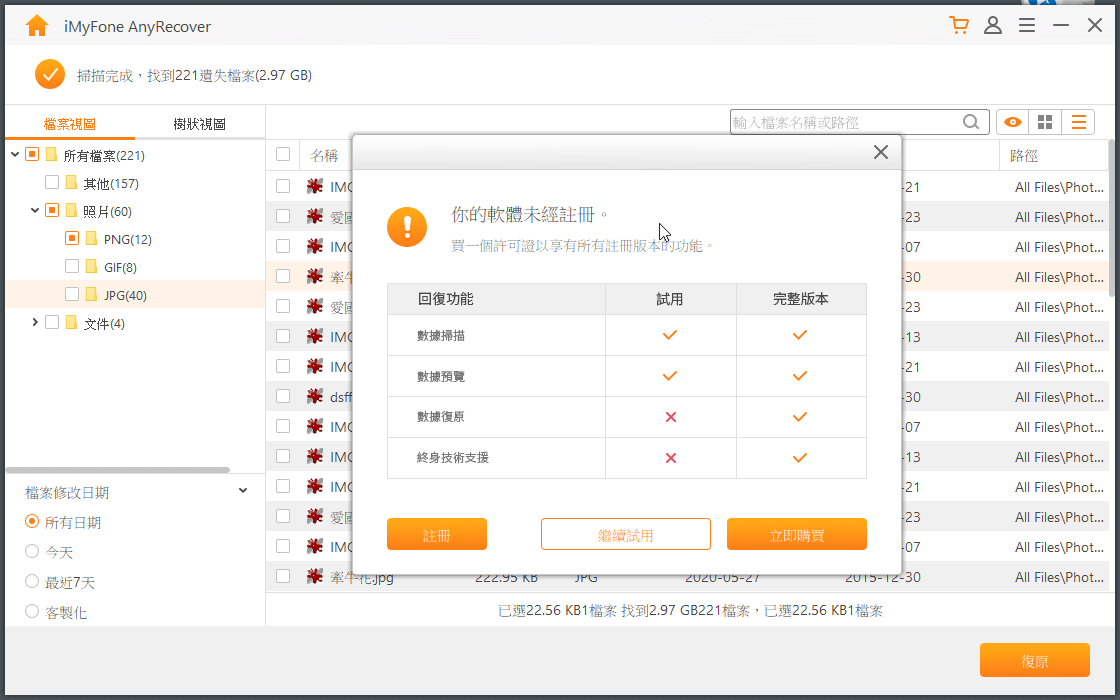iMyFone AnyRecover v4.0 硬碟資料救援、檔案還原、救回遺失的資料(Win,Mac)
AnyRecover 是一款 Windows 與 macOS 電腦都能使用的資料還原、硬碟救援工具,由於電腦的操作太過簡單方便,有時有忙的時候可能不小心把不該刪除的檔案或文件給刪了,萬一翻遍【資源回收桶】都找不回來的話,可以再安裝 AnyRecover 來試著還原看看。
AnyRecover 的操作相當簡單,就是選取、掃描、還原三個步驟而已,可以支援包含各廠牌的硬碟、SSD、外接 USB 硬碟、記憶卡、隨身碟…等裝置,,
不過 AnyRecover 這個軟體也跟其他類似軟體一樣,試用版可以免費下載試用,掃描完可以看到檔案、可以預覽,但必須付費註冊才能完整還原檔案。如果你不確定檔案遺失後還有沒有機會可以救得回來,可以先用試用版來掃描看看,確定有機會還原再付費。
▇ 軟體小檔案 ▇ (錯誤、版本更新回報)
- 軟體名稱:iMyFone AnyRecover
- 軟體版本:4.0.0
- 軟體語言:繁體中文、英文、簡體中文… 等多國語言
- 軟體性質:試用版(可免費掃描、預覽,還原功能僅限付費版)
- 檔案大小:1.03MB
- 系統支援:Windows, macOS
- 官方網站:iMyFone
- 軟體下載:Download 下載
要提醒的是,實際上檔案能否 100% 完整還原還是要看資料被破壞的程度才能確定,當你發現檔案不見的時候最好馬上停止電腦操作,隨即開始掃描、還原,避免其他新資料覆蓋掉原本的儲存空間而降低成功救回檔案的機率,拖越久效果越不好。
軟體使用方法:
第1步 開啟 AnyRecover 軟體後,選取你要還原的項目或檔案所在位置,然後按右下角的「開始」按鈕。
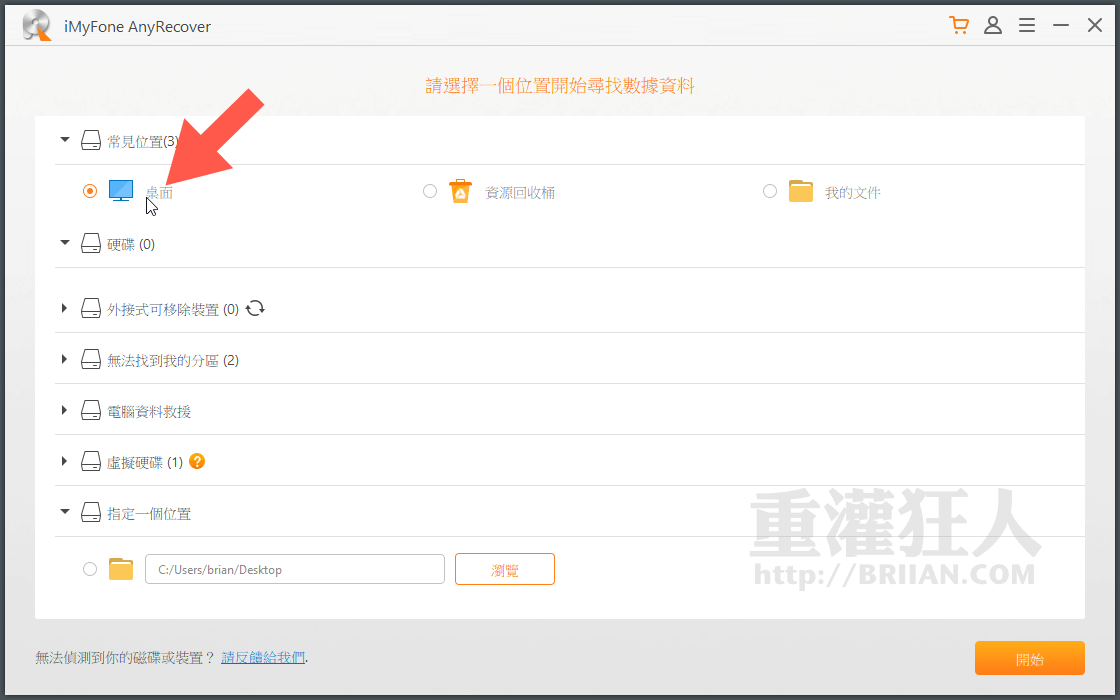
第2步 掃描完成後,勾選你要預覽或還原的檔案。
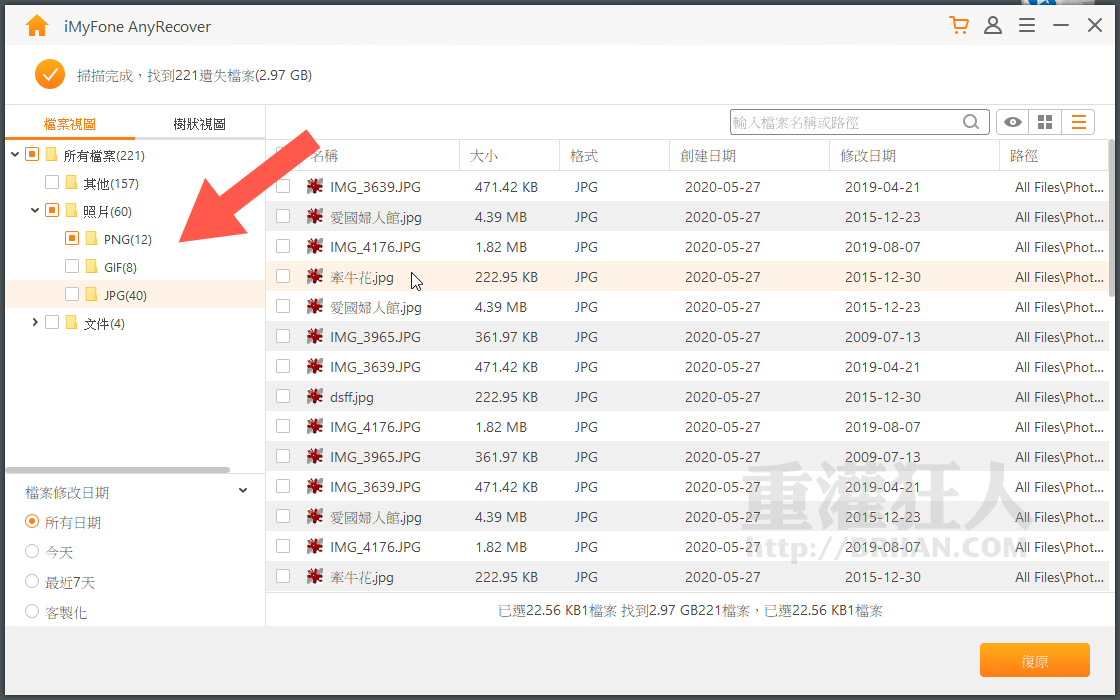
第3步 如果檔案可以預覽的話順利還原的機會比較大,確定後按「Recover」即可開始還原。
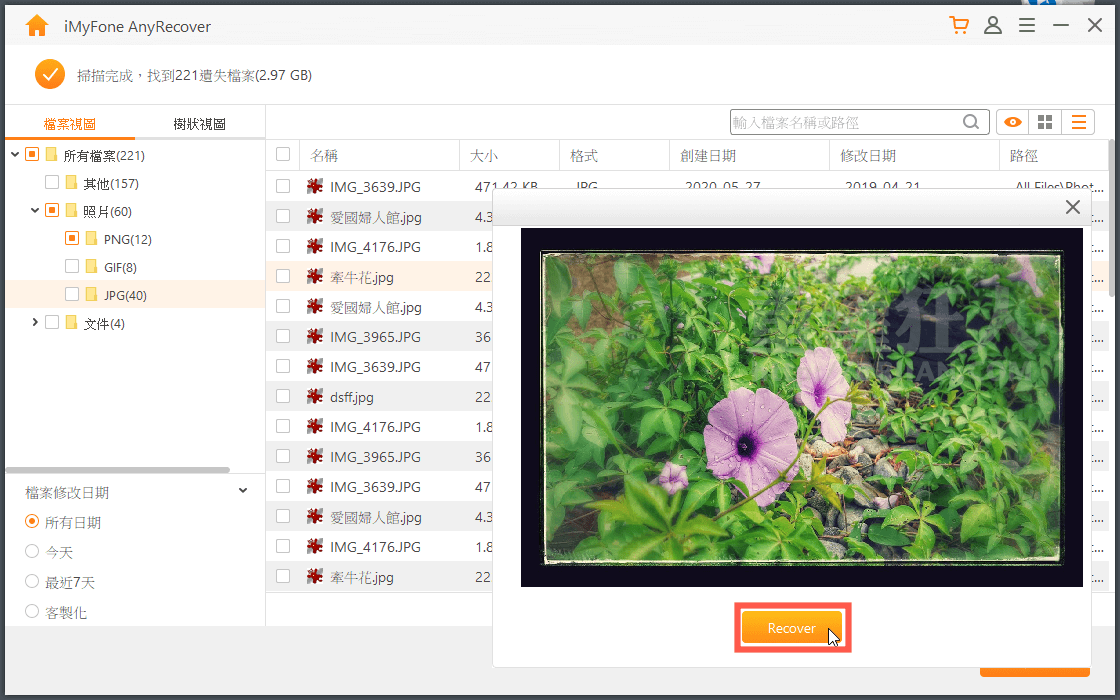
第4步 未註冊的版本只能掃描與預覽,如果要完整還原檔案的話需另外付費註冊才行。